ESP TOYOTA PROACE 2021 Manual de utilizare (in Romanian)
[x] Cancel search | Manufacturer: TOYOTA, Model Year: 2021, Model line: PROACE, Model: TOYOTA PROACE 2021Pages: 360, PDF Size: 69.15 MB
Page 317 of 360
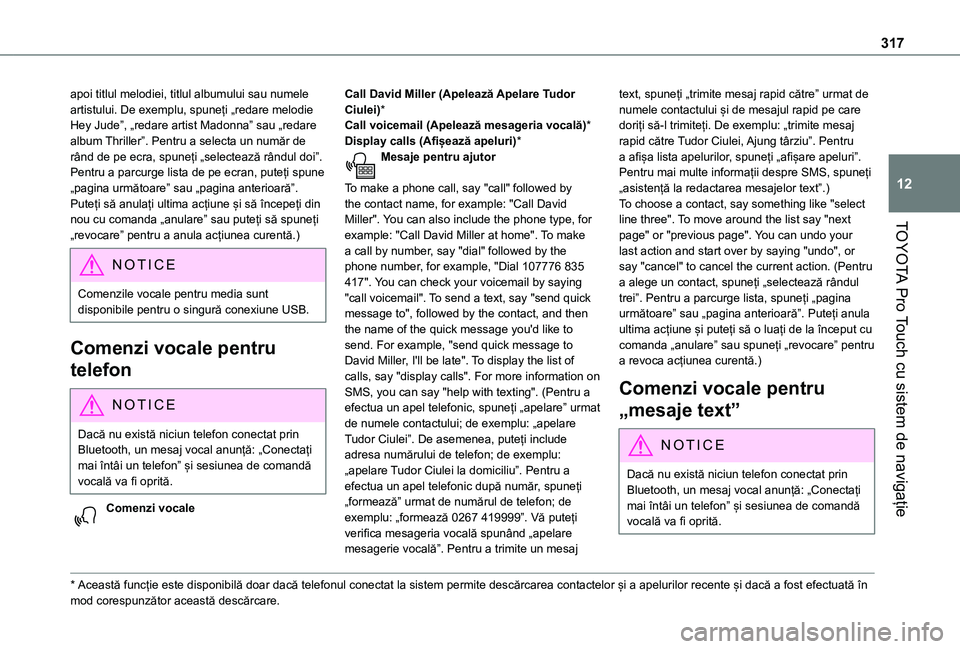
317
TOYOTA Pro Touch cu sistem de navigație
12
apoi titlul melodiei, titlul albumului sau numele artistului. De exemplu, spuneți „redare melodie Hey Jude”, „redare artist Madonna” sau „redare album Thriller”. Pentru a selecta un număr de rând de pe ecra, spuneți „selectează rândul doi”. Pentru a parcurge lista de pe ecran, puteți spune „pagina următoare” sau „pagina anterioară”. Puteți să anulați ultima acțiune și să începeți din nou cu comanda „anulare” sau puteți să spuneți „revocare” pentru a anula acțiunea curentă.)
NOTIC E
Comenzile vocale pentru media sunt disponibile pentru o singură conexiune USB.
Comenzi vocale pentru
telefon
NOTIC E
Dacă nu există niciun telefon conectat prin Bluetooth, un mesaj vocal anunță: „Conectați mai întâi un telefon” și sesiunea de comandă vocală va fi oprită.
Comenzi vocale
* Această funcție este disponibilă doar dacă telefonul conectat la sistem permite descărcarea contactelor și a apelurilor recente și dacă a fost efectuată în mod corespunzător această descărcare.
Call David Miller (Apelează Apelare Tudor Ciulei)*Call voicemail (Apelează mesageria vocală)*Display calls (Afișează apeluri)*Mesaje pentru ajutor
To make a phone call, say "call" followed by the contact name, for example: "Call David Miller". You can also include the phone type, for example: "Call David Miller at home". To make a call by number, say "dial" followed by the phone number, for example, "Dial 107776 835 417". You can check your voicemail by saying "call voicemail". To send a text, say "send quick message to", followed by the contact, and then the name of the quick message you'd like to send. For example, "send quick message to David Miller, I'll be late". To display the list of calls, say "display calls". For more information on SMS, you can say "help with texting". (Pentru a efectua un apel telefonic, spuneți „apelare” urmat de numele contactului; de exemplu: „apelare Tudor Ciulei”. De asemenea, puteți include
adresa numărului de telefon; de exemplu: „apelare Tudor Ciulei la domiciliu”. Pentru a efectua un apel telefonic după număr, spuneți „formează” urmat de numărul de telefon; de exemplu: „formează 0267 419999”. Vă puteți verifica mesageria vocală spunând „apelare mesagerie vocală”. Pentru a trimite un mesaj
text, spuneți „trimite mesaj rapid către” urmat de numele contactului și de mesajul rapid pe care doriți să-l trimiteți. De exemplu: „trimite mesaj rapid către Tudor Ciulei, Ajung târziu”. Pentru a afișa lista apelurilor, spuneți „afișare apeluri”. Pentru mai multe informații despre SMS, spuneți „asistență la redactarea mesajelor text”.)To choose a contact, say something like "select line three". To move around the list say "next page" or "previous page". You can undo your last action and start over by saying "undo", or say "cancel" to cancel the current action. (Pentru a alege un contact, spuneți „selectează rândul trei”. Pentru a parcurge lista, spuneți „pagina următoare” sau „pagina anterioară”. Puteți anula ultima acțiune și puteți să o luați de la început cu comanda „anulare” sau spuneți „revocare” pentru a revoca acțiunea curentă.)
Comenzi vocale pentru
„mesaje text”
NOTIC E
Dacă nu există niciun telefon conectat prin Bluetooth, un mesaj vocal anunță: „Conectați mai întâi un telefon” și sesiunea de comandă vocală va fi oprită.
Page 318 of 360
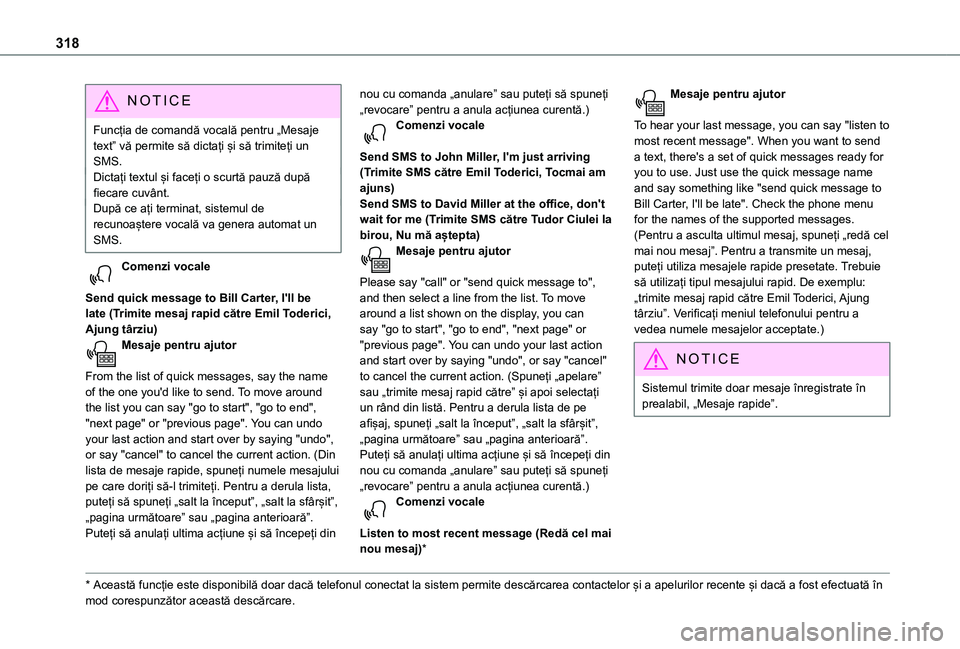
318
NOTIC E
Funcția de comandă vocală pentru „Mesaje text” vă permite să dictați și să trimiteți un SMS.Dictați textul și faceți o scurtă pauză după fiecare cuvânt.După ce ați terminat, sistemul de recunoaștere vocală va genera automat un SMS.
Comenzi vocale
Send quick message to Bill Carter, I'll be late (Trimite mesaj rapid către Emil Toderici, Ajung târziu)Mesaje pentru ajutor
From the list of quick messages, say the name of the one you'd like to send. To move around the list you can say "go to start", "go to end", "next page" or "previous page". You can undo your last action and start over by saying "undo",
or say "cancel" to cancel the current action. (Din lista de mesaje rapide, spuneți numele mesajului pe care doriți să-l trimiteți. Pentru a derula lista, puteți să spuneți „salt la început”, „salt la sfârșit”, „pagina următoare” sau „pagina anterioară”. Puteți să anulați ultima acțiune și să începeți din
* Această funcție este disponibilă doar dacă telefonul conectat la sistem permite descărcarea contactelor și a apelurilor recente și dacă a fost efectuată în mod corespunzător această descărcare.
nou cu comanda „anulare” sau puteți să spuneți „revocare” pentru a anula acțiunea curentă.)Comenzi vocale
Send SMS to John Miller, I'm just arriving (Trimite SMS către Emil Toderici, Tocmai am ajuns)Send SMS to David Miller at the office, don't wait for me (Trimite SMS către Tudor Ciulei la birou, Nu mă aștepta)Mesaje pentru ajutor
Please say "call" or "send quick message to", and then select a line from the list. To move around a list shown on the display, you can say "go to start", "go to end", "next page" or "previous page". You can undo your last action and start over by saying "undo", or say "cancel" to cancel the current action. (Spuneți „apelare” sau „trimite mesaj rapid către” și apoi selectați un rând din listă. Pentru a derula lista de pe afișaj, spuneți „salt la început”, „salt la sfârșit”, „pagina următoare” sau „pagina anterioară”.
Puteți să anulați ultima acțiune și să începeți din nou cu comanda „anulare” sau puteți să spuneți „revocare” pentru a anula acțiunea curentă.)Comenzi vocale
Listen to most recent message (Redă cel mai nou mesaj)*
Mesaje pentru ajutor
To hear your last message, you can say "listen to most recent message". When you want to send a text, there's a set of quick messages ready for you to use. Just use the quick message name and say something like "send quick message to Bill Carter, I'll be late". Check the phone menu for the names of the supported messages. (Pentru a asculta ultimul mesaj, spuneți „redă cel mai nou mesaj”. Pentru a transmite un mesaj, puteți utiliza mesajele rapide presetate. Trebuie să utilizați tipul mesajului rapid. De exemplu: „trimite mesaj rapid către Emil Toderici, Ajung târziu”. Verificați meniul telefonului pentru a vedea numele mesajelor acceptate.)
NOTIC E
Sistemul trimite doar mesaje înregistrate în prealabil, „Mesaje rapide”.
Page 321 of 360
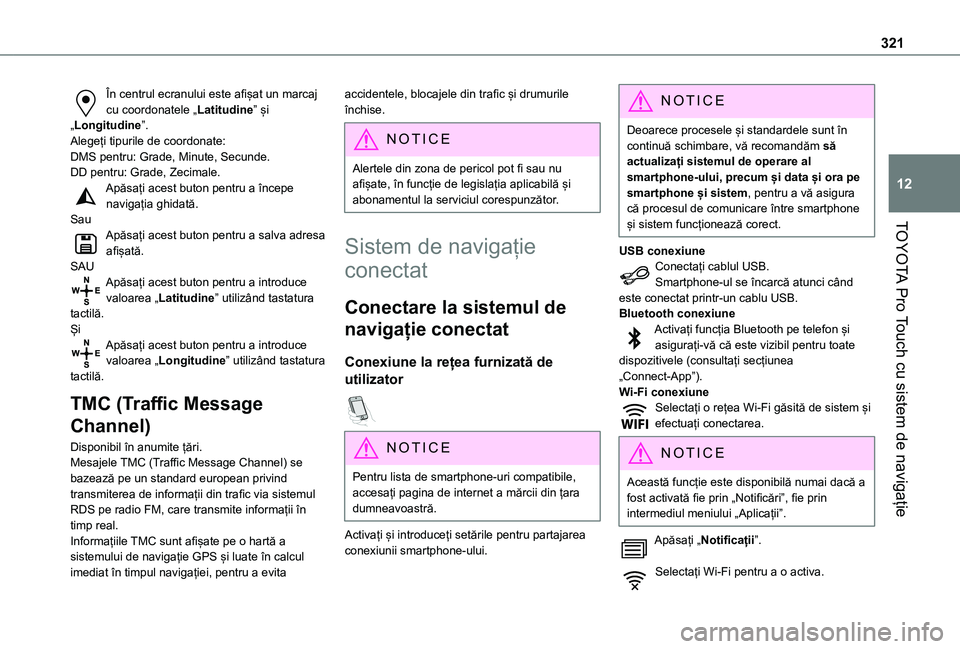
321
TOYOTA Pro Touch cu sistem de navigație
12
În centrul ecranului este afișat un marcaj cu coordonatele „Latitudine” și „Longitudine”.Alegeți tipurile de coordonate:DMS pentru: Grade, Minute, Secunde.DD pentru: Grade, Zecimale.Apăsați acest buton pentru a începe navigația ghidată.SauApăsați acest buton pentru a salva adresa afișată.SAUApăsați acest buton pentru a introduce valoarea „Latitudine” utilizând tastatura tactilă.ȘiApăsați acest buton pentru a introduce valoarea „Longitudine” utilizând tastatura tactilă.
TMC (Traffic Message
Channel)
Disponibil în anumite țări.Mesajele TMC (Traffic Message Channel) se bazează pe un standard european privind transmiterea de informații din trafic via sistemul RDS pe radio FM, care transmite informații în timp real. Informațiile TMC sunt afișate pe o hartă a sistemului de navigație GPS și luate în calcul imediat în timpul navigației, pentru a evita
accidentele, blocajele din trafic și drumurile închise.
NOTIC E
Alertele din zona de pericol pot fi sau nu afișate, în funcție de legislația aplicabilă și abonamentul la serviciul corespunzător.
Sistem de navigație
conectat
Conectare la sistemul de
navigație conectat
Conexiune la rețea furnizată de
utilizator
NOTIC E
Pentru lista de smartphone-uri compatibile, accesați pagina de internet a mărcii din țara dumneavoastră.
Activați și introduceți setările pentru partajarea
conexiunii smartphone-ului.
NOTIC E
Deoarece procesele și standardele sunt în continuă schimbare, vă recomandăm să actualizați sistemul de operare al smartphone-ului, precum și data și ora pe smartphone și sistem, pentru a vă asigura că procesul de comunicare între smartphone și sistem funcționează corect.
USB conexiuneConectați cablul USB.Smartphone-ul se încarcă atunci când este conectat printr-un cablu USB.Bluetooth conexiuneActivați funcția Bluetooth pe telefon și asigurați-vă că este vizibil pentru toate dispozitivele (consultați secțiunea „Connect-App”).Wi-Fi conexiuneSelectați o rețea Wi-Fi găsită de sistem și efectuați conectarea.
NOTIC E
Această funcție este disponibilă numai dacă a fost activată fie prin „Notificări”, fie prin intermediul meniului „Aplicații”.
Apăsați „Notificații”.
Selectați Wi-Fi pentru a o activa.
Page 322 of 360
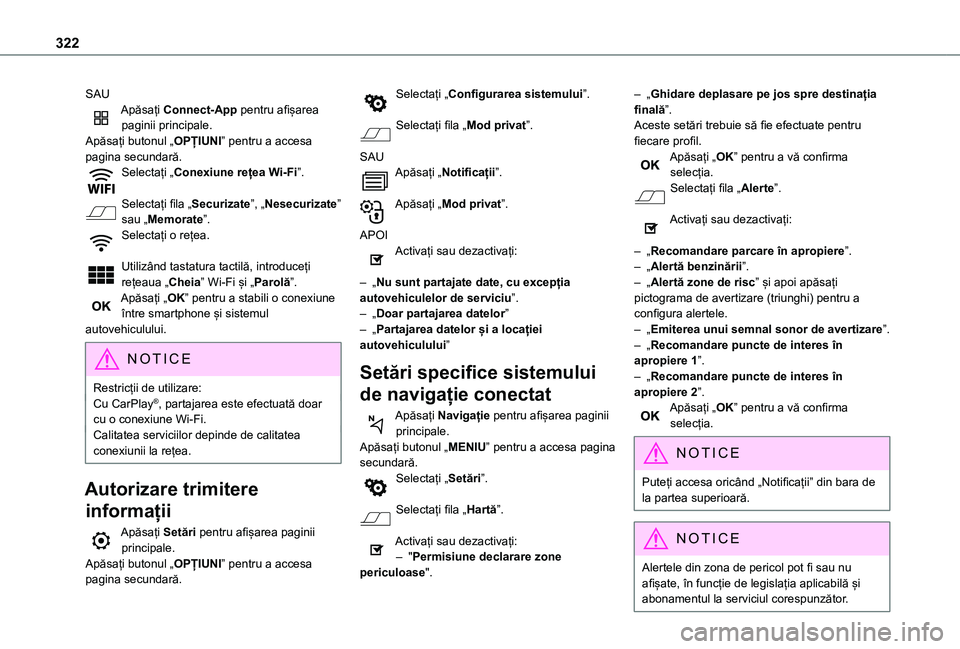
322
SAUApăsați Connect-App pentru afișarea paginii principale.Apăsați butonul „OPȚIUNI” pentru a accesa pagina secundară.Selectați „Conexiune rețea Wi-Fi”.
Selectați fila „Securizate”, „Nesecurizate” sau „Memorate”.Selectați o rețea.
Utilizând tastatura tactilă, introduceți rețeaua „Cheia” Wi-Fi și „Parolă”.Apăsați „OK” pentru a stabili o conexiune între smartphone și sistemul autovehiculului.
NOTIC E
Restricții de utilizare:Cu CarPlay®, partajarea este efectuată doar cu o conexiune Wi-Fi.Calitatea serviciilor depinde de calitatea conexiunii la rețea.
Autorizare trimitere
informații
Apăsați Setări pentru afișarea paginii principale.Apăsați butonul „OPȚIUNI” pentru a accesa pagina secundară.
Selectați „Configurarea sistemului”.
Selectați fila „Mod privat”.
SAUApăsați „Notificații”.
Apăsați „Mod privat”.
APOIActivați sau dezactivați:
– „Nu sunt partajate date, cu excepția autovehiculelor de serviciu”.– „Doar partajarea datelor”– „Partajarea datelor și a locației autovehiculului”
Setări specifice sistemului
de navigație conectat
Apăsați Navigație pentru afișarea paginii principale.
Apăsați butonul „MENIU” pentru a accesa pagina secundară.Selectați „Setări”.
Selectați fila „Hartă”.
Activați sau dezactivați:– "Permisiune declarare zone periculoase".
– „Ghidare deplasare pe jos spre destinația finală”.Aceste setări trebuie să fie efectuate pentru fiecare profil.Apăsați „OK” pentru a vă confirma selecția.Selectați fila „Alerte”.
Activați sau dezactivați:
– „Recomandare parcare în apropiere”.– „Alertă benzinării”.– „Alertă zone de risc” și apoi apăsați pictograma de avertizare (triunghi) pentru a configura alertele.– „Emiterea unui semnal sonor de avertizare”.– „Recomandare puncte de interes în apropiere 1”.– „Recomandare puncte de interes în apropiere 2”.Apăsați „OK” pentru a vă confirma selecția.
NOTIC E
Puteți accesa oricând „Notificații” din bara de la partea superioară.
NOTIC E
Alertele din zona de pericol pot fi sau nu afișate, în funcție de legislația aplicabilă și abonamentul la serviciul corespunzător.
Page 324 of 360
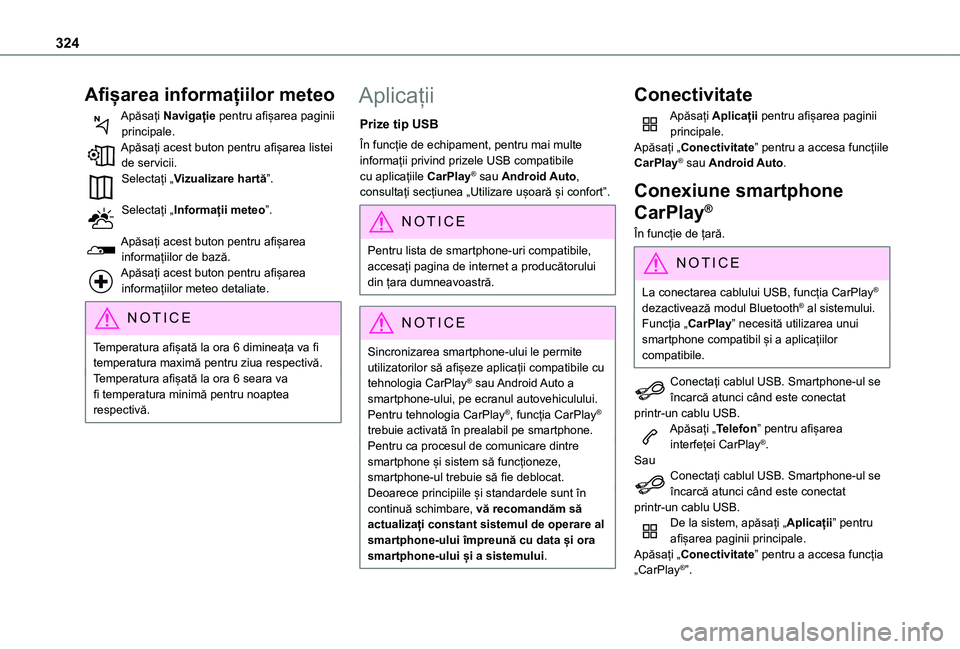
324
Afișarea informațiilor meteo
Apăsați Navigație pentru afișarea paginii principale.Apăsați acest buton pentru afișarea listei de servicii.Selectați „Vizualizare hartă”.
Selectați „Informații meteo”.
Apăsați acest buton pentru afișarea informațiilor de bază.Apăsați acest buton pentru afișarea informațiilor meteo detaliate.
NOTIC E
Temperatura afișată la ora 6 dimineața va fi temperatura maximă pentru ziua respectivă.Temperatura afișată la ora 6 seara va fi temperatura minimă pentru noaptea respectivă.
Aplicații
Prize tip USB
În funcție de echipament, pentru mai multe informații privind prizele USB compatibile cu aplicațiile CarPlay® sau Android Auto, consultați secțiunea „Utilizare ușoară și confort”.
NOTIC E
Pentru lista de smartphone-uri compatibile, accesați pagina de internet a producătorului din țara dumneavoastră.
NOTIC E
Sincronizarea smartphone-ului le permite utilizatorilor să afișeze aplicații compatibile cu tehnologia CarPlay® sau Android Auto a smartphone-ului, pe ecranul autovehiculului. Pentru tehnologia CarPlay®, funcția CarPlay® trebuie activată în prealabil pe smartphone.Pentru ca procesul de comunicare dintre smartphone și sistem să funcționeze, smartphone-ul trebuie să fie deblocat.Deoarece principiile și standardele sunt în continuă schimbare, vă recomandăm să actualizați constant sistemul de operare al smartphone-ului împreună cu data și ora
smartphone-ului și a sistemului.
Conectivitate
Apăsați Aplicații pentru afișarea paginii principale.Apăsați „Conectivitate” pentru a accesa funcțiile CarPlay® sau Android Auto.
Conexiune smartphone
CarPlay®
În funcție de țară.
NOTIC E
La conectarea cablului USB, funcția CarPlay® dezactivează modul Bluetooth® al sistemului.Funcția „CarPlay” necesită utilizarea unui smartphone compatibil și a aplicațiilor compatibile.
Conectați cablul USB. Smartphone-ul se încarcă atunci când este conectat printr-un cablu USB.Apăsați „Telefon” pentru afișarea interfeței CarPlay®.SauConectați cablul USB. Smartphone-ul se încarcă atunci când este conectat printr-un cablu USB.De la sistem, apăsați „Aplicații” pentru afișarea paginii principale.Apăsați „Conectivitate” pentru a accesa funcția „CarPlay®”.
Page 327 of 360
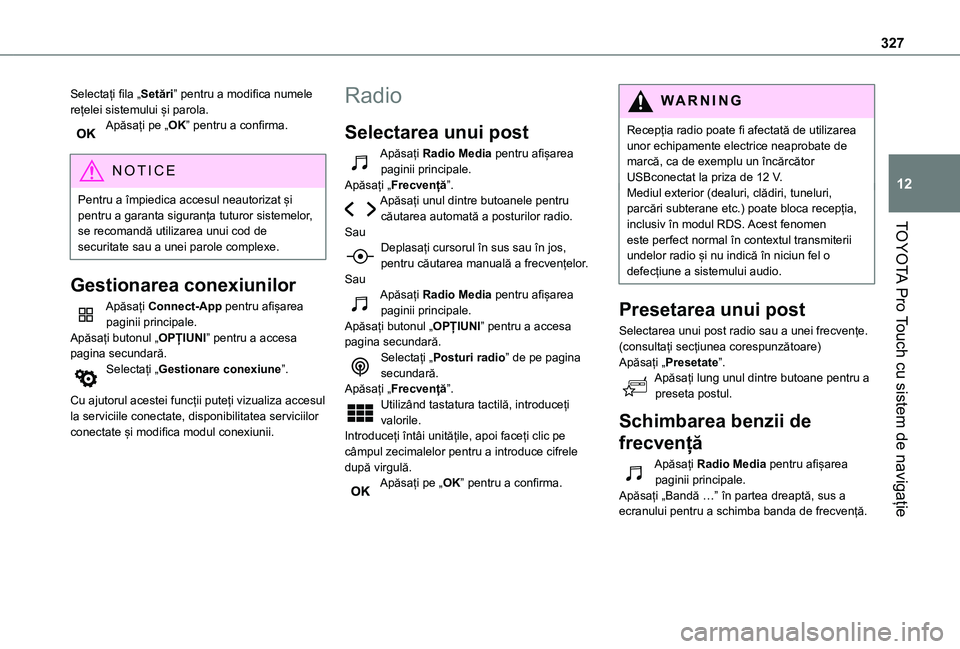
327
TOYOTA Pro Touch cu sistem de navigație
12
Selectați fila „Setări” pentru a modifica numele rețelei sistemului și parola.Apăsați pe „OK” pentru a confirma.
NOTIC E
Pentru a împiedica accesul neautorizat și pentru a garanta siguranța tuturor sistemelor, se recomandă utilizarea unui cod de
securitate sau a unei parole complexe.
Gestionarea conexiunilor
Apăsați Connect-App pentru afișarea paginii principale.Apăsați butonul „OPȚIUNI” pentru a accesa pagina secundară.Selectați „Gestionare conexiune”.
Cu ajutorul acestei funcții puteți vizualiza accesul la serviciile conectate, disponibilitatea serviciilor conectate și modifica modul conexiunii.
Radio
Selectarea unui post
Apăsați Radio Media pentru afișarea paginii principale.Apăsați „Frecvență”.Apăsați unul dintre butoanele pentru căutarea automată a posturilor radio.SauDeplasați cursorul în sus sau în jos, pentru căutarea manuală a frecvențelor.SauApăsați Radio Media pentru afișarea paginii principale.Apăsați butonul „OPȚIUNI” pentru a accesa pagina secundară.Selectați „Posturi radio” de pe pagina secundară.Apăsați „Frecvență”.Utilizând tastatura tactilă, introduceți valorile.Introduceți întâi unitățile, apoi faceți clic pe
câmpul zecimalelor pentru a introduce cifrele după virgulă.Apăsați pe „OK” pentru a confirma.
WARNI NG
Recepția radio poate fi afectată de utilizarea unor echipamente electrice neaprobate de marcă, ca de exemplu un încărcător USBconectat la priza de 12 V.Mediul exterior (dealuri, clădiri, tuneluri, parcări subterane etc.) poate bloca recepția, inclusiv în modul RDS. Acest fenomen este perfect normal în contextul transmiterii undelor radio și nu indică în niciun fel o defecțiune a sistemului audio.
Presetarea unui post
Selectarea unui post radio sau a unei frecvențe.(consultați secțiunea corespunzătoare)Apăsați „Presetate”.Apăsați lung unul dintre butoane pentru a preseta postul.
Schimbarea benzii de
frecvență
Apăsați Radio Media pentru afișarea paginii principale.Apăsați „Bandă …” în partea dreaptă, sus a ecranului pentru a schimba banda de frecvență.
Page 328 of 360
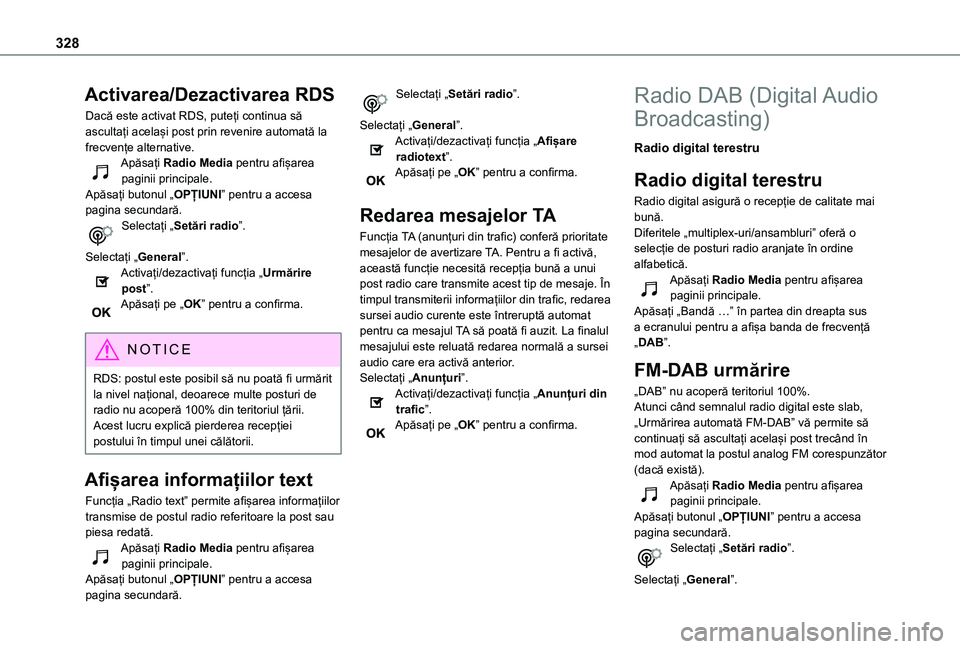
328
Activarea/Dezactivarea RDS
Dacă este activat RDS, puteți continua să ascultați același post prin revenire automată la frecvențe alternative.Apăsați Radio Media pentru afișarea paginii principale.Apăsați butonul „OPȚIUNI” pentru a accesa pagina secundară.Selectați „Setări radio”.
Selectați „General”.Activați/dezactivați funcția „Urmărire post”.Apăsați pe „OK” pentru a confirma.
NOTIC E
RDS: postul este posibil să nu poată fi urmărit la nivel național, deoarece multe posturi de radio nu acoperă 100% din teritoriul țării. Acest lucru explică pierderea recepției postului în timpul unei călătorii.
Afișarea informațiilor text
Funcția „Radio text” permite afișarea informațiilor transmise de postul radio referitoare la post sau piesa redată.Apăsați Radio Media pentru afișarea paginii principale.Apăsați butonul „OPȚIUNI” pentru a accesa pagina secundară.
Selectați „Setări radio”.
Selectați „General”.Activați/dezactivați funcția „Afișare radiotext”.Apăsați pe „OK” pentru a confirma.
Redarea mesajelor TA
Funcția TA (anunțuri din trafic) conferă prioritate mesajelor de avertizare TA. Pentru a fi activă, această funcție necesită recepția bună a unui post radio care transmite acest tip de mesaje. În timpul transmiterii informațiilor din trafic, redarea sursei audio curente este întreruptă automat pentru ca mesajul TA să poată fi auzit. La finalul mesajului este reluată redarea normală a sursei audio care era activă anterior.Selectați „Anunțuri”.Activați/dezactivați funcția „Anunțuri din trafic”.Apăsați pe „OK” pentru a confirma.
Radio DAB (Digital Audio
Broadcasting)
Radio digital terestru
Radio digital terestru
Radio digital asigură o recepție de calitate mai bună.Diferitele „multiplex-uri/ansambluri” oferă o selecție de posturi radio aranjate în ordine alfabetică.Apăsați Radio Media pentru afișarea paginii principale.Apăsați „Bandă …” în partea din dreapta sus a ecranului pentru a afișa banda de frecvență „DAB”.
FM-DAB urmărire
„DAB” nu acoperă teritoriul 100%.Atunci când semnalul radio digital este slab, „Urmărirea automată FM-DAB” vă permite să continuați să ascultați același post trecând în
mod automat la postul analog FM corespunzător (dacă există).Apăsați Radio Media pentru afișarea paginii principale.Apăsați butonul „OPȚIUNI” pentru a accesa pagina secundară.Selectați „Setări radio”.
Selectați „General”.
Page 329 of 360
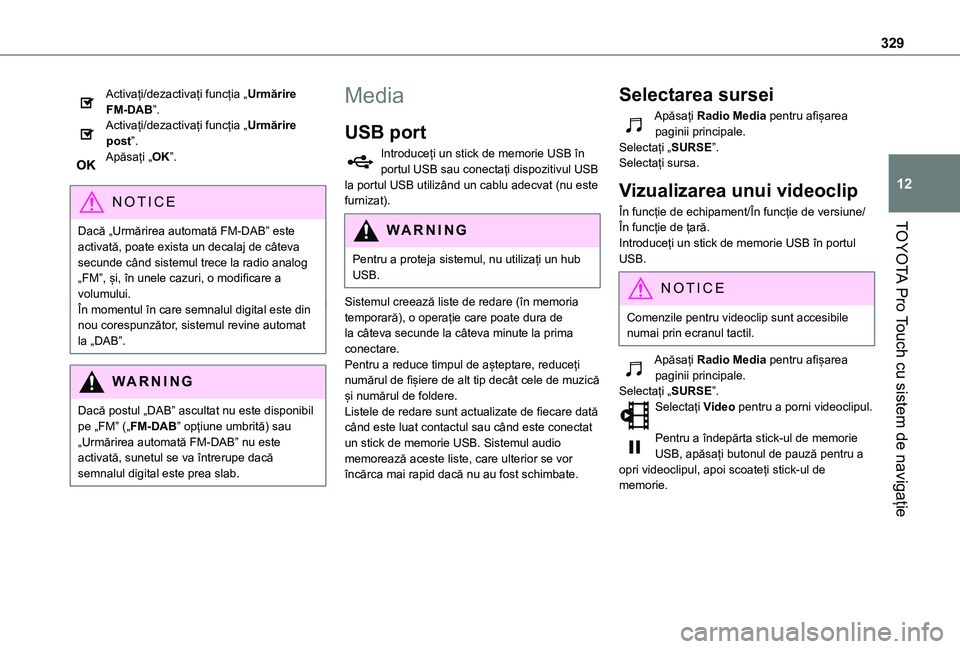
329
TOYOTA Pro Touch cu sistem de navigație
12
Activați/dezactivați funcția „Urmărire FM-DAB”.Activați/dezactivați funcția „Urmărire post”.Apăsați „OK”.
NOTIC E
Dacă „Urmărirea automată FM-DAB” este
activată, poate exista un decalaj de câteva secunde când sistemul trece la radio analog „FM”, și, în unele cazuri, o modificare a volumului.În momentul în care semnalul digital este din nou corespunzător, sistemul revine automat la „DAB”.
WARNI NG
Dacă postul „DAB” ascultat nu este disponibil pe „FM” („FM-DAB” opțiune umbrită) sau „Urmărirea automată FM-DAB” nu este activată, sunetul se va întrerupe dacă semnalul digital este prea slab.
Media
USB port
Introduceți un stick de memorie USB în portul USB sau conectați dispozitivul USB la portul USB utilizând un cablu adecvat (nu este furnizat).
WARNI NG
Pentru a proteja sistemul, nu utilizați un hub USB.
Sistemul creează liste de redare (în memoria temporară), o operație care poate dura de la câteva secunde la câteva minute la prima conectare.Pentru a reduce timpul de așteptare, reduceți numărul de fișiere de alt tip decât cele de muzică și numărul de foldere.Listele de redare sunt actualizate de fiecare dată când este luat contactul sau când este conectat un stick de memorie USB. Sistemul audio memorează aceste liste, care ulterior se vor încărca mai rapid dacă nu au fost schimbate.
Selectarea sursei
Apăsați Radio Media pentru afișarea paginii principale.Selectați „SURSE”.Selectați sursa.
Vizualizarea unui videoclip
În funcție de echipament/În funcție de versiune/În funcție de țară.Introduceți un stick de memorie USB în portul USB.
NOTIC E
Comenzile pentru videoclip sunt accesibile numai prin ecranul tactil.
Apăsați Radio Media pentru afișarea paginii principale.Selectați „SURSE”.Selectați Video pentru a porni videoclipul.
Pentru a îndepărta stick-ul de memorie USB, apăsați butonul de pauză pentru a opri videoclipul, apoi scoateți stick-ul de memorie.
Page 330 of 360
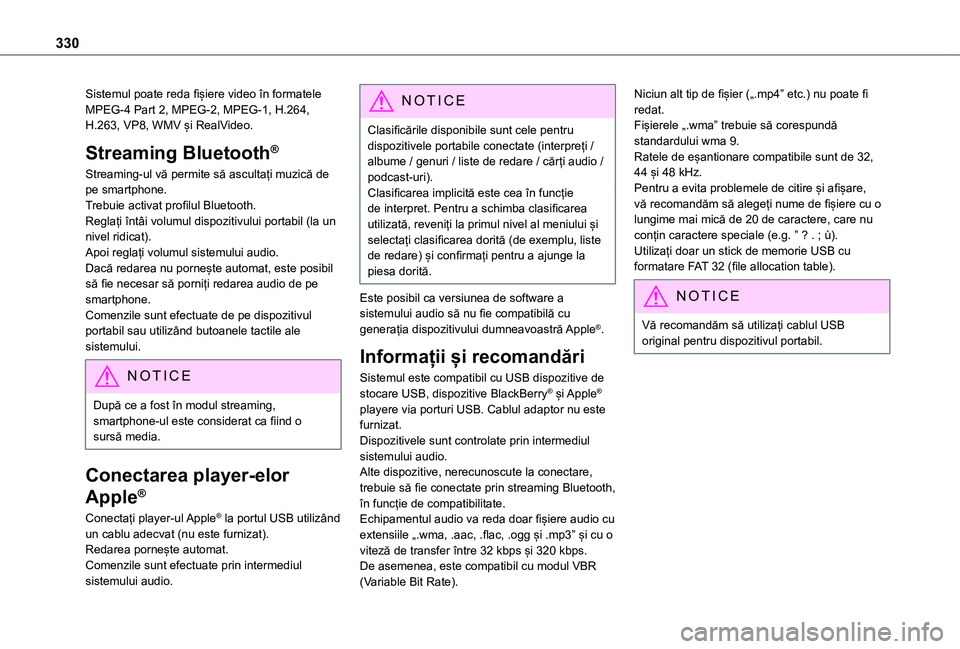
330
Sistemul poate reda fișiere video în formatele MPEG-4 Part 2, MPEG-2, MPEG-1, H.264, H.263, VP8, WMV și RealVideo.
Streaming Bluetooth®
Streaming-ul vă permite să ascultați muzică de pe smartphone.Trebuie activat profilul Bluetooth.Reglați întâi volumul dispozitivului portabil (la un nivel ridicat).Apoi reglați volumul sistemului audio.Dacă redarea nu pornește automat, este posibil să fie necesar să porniți redarea audio de pe smartphone.Comenzile sunt efectuate de pe dispozitivul portabil sau utilizând butoanele tactile ale sistemului.
NOTIC E
După ce a fost în modul streaming, smartphone-ul este considerat ca fiind o sursă media.
Conectarea player-elor
Apple®
Conectați player-ul Apple® la portul USB utilizând un cablu adecvat (nu este furnizat).Redarea pornește automat.Comenzile sunt efectuate prin intermediul sistemului audio.
NOTIC E
Clasificările disponibile sunt cele pentru dispozitivele portabile conectate (interpreți / albume / genuri / liste de redare / cărți audio / podcast-uri).Clasificarea implicită este cea în funcție de interpret. Pentru a schimba clasificarea utilizată, reveniți la primul nivel al meniului și selectați clasificarea dorită (de exemplu, liste de redare) și confirmați pentru a ajunge la piesa dorită.
Este posibil ca versiunea de software a sistemului audio să nu fie compatibilă cu generația dispozitivului dumneavoastră Apple®.
Informații și recomandări
Sistemul este compatibil cu USB dispozitive de stocare USB, dispozitive BlackBerry® și Apple® playere via porturi USB. Cablul adaptor nu este furnizat.Dispozitivele sunt controlate prin intermediul
sistemului audio.Alte dispozitive, nerecunoscute la conectare, trebuie să fie conectate prin streaming Bluetooth, în funcție de compatibilitate.Echipamentul audio va reda doar fișiere audio cu extensiile „.wma, .aac, .flac, .ogg și .mp3” și cu o viteză de transfer între 32 kbps și 320 kbps.De asemenea, este compatibil cu modul VBR (Variable Bit Rate).
Niciun alt tip de fișier („.mp4” etc.) nu poate fi redat.Fișierele „.wma” trebuie să corespundă standardului wma 9.Ratele de eșantionare compatibile sunt de 32, 44 și 48 kHz.Pentru a evita problemele de citire și afișare, vă recomandăm să alegeți nume de fișiere cu o lungime mai mică de 20 de caractere, care nu conțin caractere speciale (e.g. ” ? . ; ù).Utilizați doar un stick de memorie USB cu formatare FAT 32 (file allocation table).
NOTIC E
Vă recomandăm să utilizați cablul USB original pentru dispozitivul portabil.
Page 332 of 360
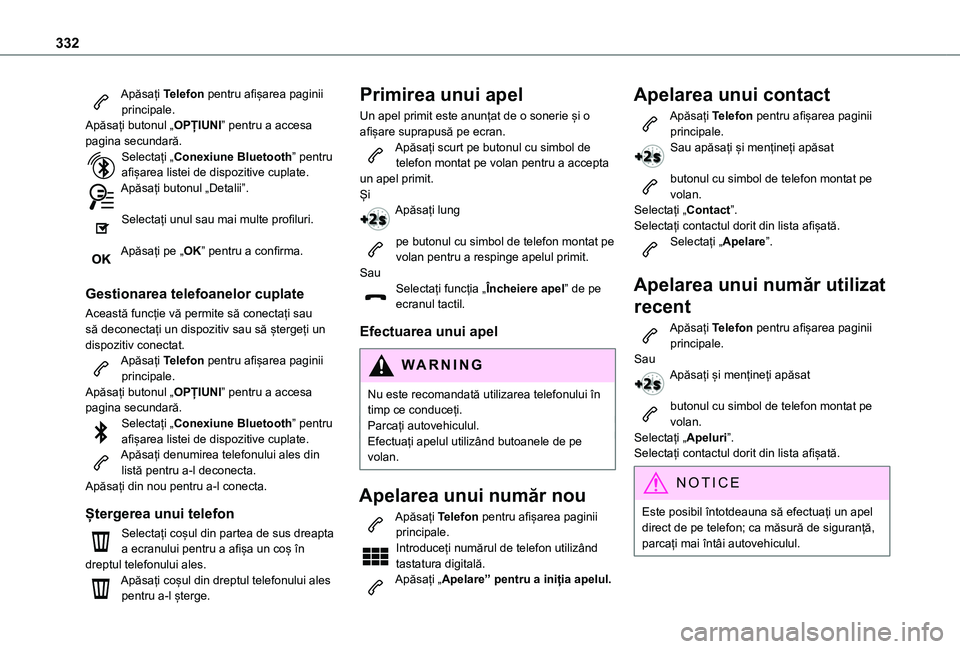
332
Apăsați Telefon pentru afișarea paginii principale.Apăsați butonul „OPȚIUNI” pentru a accesa pagina secundară.Selectați „Conexiune Bluetooth” pentru afișarea listei de dispozitive cuplate.Apăsați butonul „Detalii”.
Selectați unul sau mai multe profiluri.
Apăsați pe „OK” pentru a confirma.
Gestionarea telefoanelor cuplate
Această funcție vă permite să conectați sau să deconectați un dispozitiv sau să ștergeți un dispozitiv conectat.Apăsați Telefon pentru afișarea paginii principale.Apăsați butonul „OPȚIUNI” pentru a accesa pagina secundară.Selectați „Conexiune Bluetooth” pentru afișarea listei de dispozitive cuplate.
Apăsați denumirea telefonului ales din listă pentru a-l deconecta.Apăsați din nou pentru a-l conecta.
Ștergerea unui telefon
Selectați coșul din partea de sus dreapta a ecranului pentru a afișa un coș în dreptul telefonului ales.Apăsați coșul din dreptul telefonului ales
pentru a-l șterge.
Primirea unui apel
Un apel primit este anunțat de o sonerie și o afișare suprapusă pe ecran.Apăsați scurt pe butonul cu simbol de telefon montat pe volan pentru a accepta un apel primit.ȘiApăsați lung
pe butonul cu simbol de telefon montat pe volan pentru a respinge apelul primit.SauSelectați funcția „Încheiere apel” de pe ecranul tactil.
Efectuarea unui apel
WARNI NG
Nu este recomandată utilizarea telefonului în timp ce conduceți.Parcați autovehiculul.Efectuați apelul utilizând butoanele de pe volan.
Apelarea unui număr nou
Apăsați Telefon pentru afișarea paginii principale. Introduceți numărul de telefon utilizând tastatura digitală.Apăsați „Apelare” pentru a iniția apelul.
Apelarea unui contact
Apăsați Telefon pentru afișarea paginii principale.Sau apăsați și mențineți apăsat
butonul cu simbol de telefon montat pe volan.Selectați „Contact”.Selectați contactul dorit din lista afișată.Selectați „Apelare”.
Apelarea unui număr utilizat
recent
Apăsați Telefon pentru afișarea paginii principale.SauApăsați și mențineți apăsat
butonul cu simbol de telefon montat pe volan.Selectați „Apeluri”.
Selectați contactul dorit din lista afișată.
NOTIC E
Este posibil întotdeauna să efectuați un apel direct de pe telefon; ca măsură de siguranță, parcați mai întâi autovehiculul.